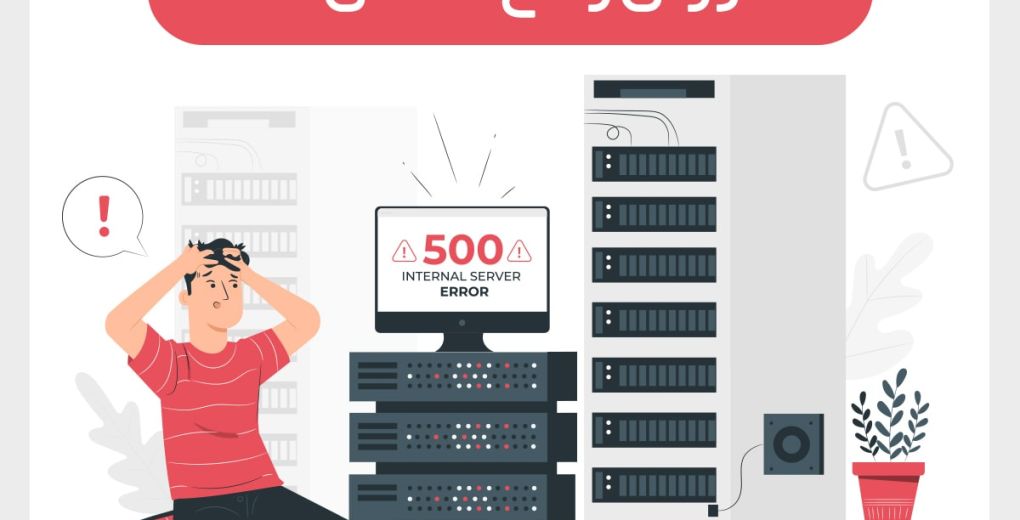روش های رفع ارور 500 در سایت
آیا خطای 500 Internal Server را در وردپرس مشاهده می کنید؟ خطای سرور داخلی یکی از رایج ترین خطاهای وردپرس است از آنجایی که این خطا اطلاعات دیگری به کاربر نمی دهد، بسیار خسته کننده است. در این مقاله 4 روش مختلف برای حل ارور500 راآموزش می دهیم.
مواجه شدن با خطا در سایت برای هیچ کس خوشایند نیست اگر با خطای 500 روبرو شده اید رفع ارور 500 به راحتی با یکی از راهکارهای زیر امکان پذیر است. در ویدئو زیر تمام راه حل ها را بررسی کرده ایم.
دلیل ارور 500 وردپرس (internal server error) چیست؟
خطای internal server error یا خطای سرور داخلی فقط مربوط به وردپرس نیست و می تواند در هر سایتی ایجاد شود اما اغلب دلیل ارور 500 در وردپرس به خاطر تغییر در فایلها می باشد و برای رفع این خطا باید ابتدا علت آن را پیدا کنید در ادامه به بررسی روش های رفع ارور 500 وردپرس می پردازیم:
رفع ارور 500 وردپرس با بررسی خرابی فایل htaccess.
اولین راه برای رفع ارور 500 وردپرس بررسی فایل htaccess. است کافیست به پیشخوان هاست بروید و از قسمت File Manager به public_html بروید و فایل htaccess. را پیدا کنید و به نامی مانند مثل htaccess_old. تغییر دهید سپس مجدد به سایتتان برگردید و صفحه را مجدد لود کنید اگر سایت بدون مشکل باز شد خطا به خاطر همین صفحه بوده است و مجدد فایل htaccess. را بسازید.
نکته: برای ساخت فایل htaccess. کافیست از پیشخوان وردپرس به صفحه تنظیمات > پیوند های یکتا گزینه ذخیره تغییرات را بزیند فایل htaccess. مجددا ساخته شود.
رفع ارور 500 وردپرس با افزایش حافظه PHP
برخی مواقع هم ارور 500 در سایت وردپرس به خاطر کم بودن حافظه php اتفاق می افتد و معمولا زمانی که می خواهید وارد پنل مدیریت و بخش ادمین وردپرس شوید اگر خطای سرور داخلی را فقط در هنگام تلاش برای ورود به ادمین وردپرس یا آپلود یک تصویر در wp-admin باشد میزان حافظه را به روش زیر افزایش دهید:
ساده ترین کار این است که پنل هاستتان بروید و از بخش Software بر روی گزینه MultiPHP INI Editor کلیک کنید.
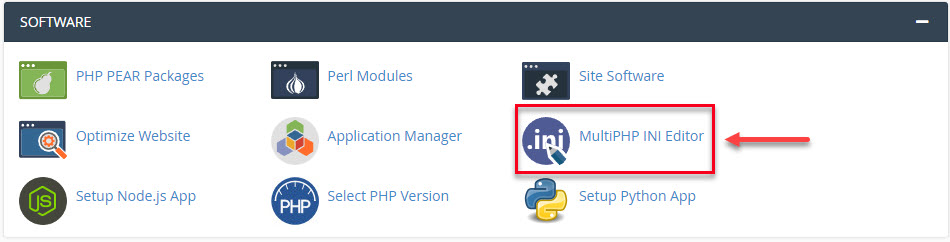
دامنه مورد نظر را انتخاب کنید.
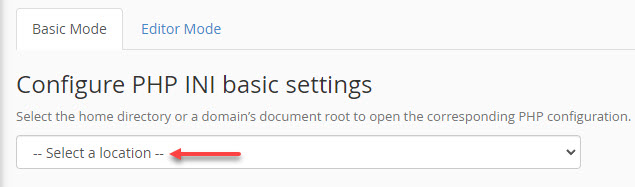
حالا از گزینه های سمت چپ ستون Memory limit را پیدا کنید و عدد کادر روبروی آن را افزایش دهید.
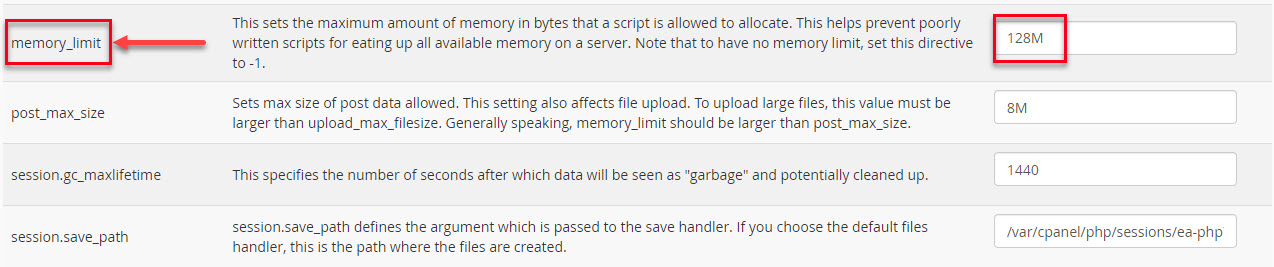
در مقاله افزایش حافظه PHP چهار روش برای افزایش حافظه را آموزش داده ایم.
رفع ارور 500 وردپرس با غیرفعال کردن همه افزونه ها
اگر روش های بالا در حل خطای internal server error کار نکرد، به احتمال زیاد مشکل از یک پلاگین خاص است رفع ارور 500 وردپرس می توانید پوشه افزونه ها را غیر فعال کنید برای این کار به هاست وردپرس پوشه wp-content بروید و پوشه plugin را تغییر دهید مجدد برگردید صفحه را رفرش کنید اگر خطا را مشاهده نکردید به خاطر مشکل در یکی از افزونه های شماست کافیست یکی یکی افزونه را چک کنید ببینید مشکل از کدام افزونه است.
فایل های هسته وردپرس را دوباره آپلود کنید
اگر گزینه های بالا برای رفع خطای internal server error موثر نبود این احتمال وجود دارد که فایل های هسته وردپرس آسیب دیده باشند در این صورت پوشه های wp-admin و wp-include را دوباره آپلود کنید.
به سایت wordpress.org بروید و جدیدترین نسخه وردپرس را دانلود کنید البته توجه داشته باشید که نیاز به آپلود wp-content نیست چون قالب و افزونه های شما را پاک می کند.
سوال از هاستینگ
اگر همه راه حل هایی که امتحان کردید و نتیجه نداد، نیاز به کمک بیشتری خواهید داشت. پس با شرکت هاستینگ تان تماس بگیرید و از آنها بخواهید تا سرور های شما را چک کنند.
امیدواریم این مقاله در حل مشکل شما در رفع ارور 500 کمک کرده باشد در صورت داشتن سوال در مورد خطای internal server در قسمت دیدگاه ها با ما در ارتباط باشید.